PHP 편집기 Zimo가 Windows 11 운영 체제에서 위젯을 삭제하는 방법을 보여줍니다. 단 하나의 간단한 명령으로 Windows 11 위젯을 제거하여 데스크탑을 더욱 깨끗하고 깨끗하게 만들 수 있습니다. Windows 11 위젯 기능 기술이 여러분의 탐구를 기다리고 있습니다!
위젯이란 무엇인가요?
위젯은 Windows 바탕 화면에서 즐겨 사용하는 앱과 서비스의 동적 콘텐츠를 표시하는 작은 카드입니다. 이러한 위젯은 위젯 보드에 나타나며, 여기에서 귀하의 관심사를 반영하여 위젯을 검색하고, 고정하고, 고정 해제하고, 정렬하고, 크기를 조정하고, 사용자 정의할 수 있습니다. 위젯보드는 사용량에 따른 관련 위젯과 개인화된 콘텐츠를 표시하도록 최적화되어 있습니다.
작업 표시줄 왼쪽에서 위젯 패널을 열면 실시간 날씨 아이콘을 볼 수 있습니다. 위젯은 즐겨찾는 앱과 서비스의 개인화된 콘텐츠를 모아 하루 종일 한눈에 업데이트를 제공하고 가장 중요한 내용에 대한 연결을 유지하는 데 도움을 줍니다. 앱, 장치, 웹사이트 사이를 끊임없이 전환하는 것과 작별하세요. 이제 가장 중요한 작업에 집중하지 않고도 관심 있는 항목에 계속 연결할 수 있습니다.
Windows 11의 위젯 기능은 작업 표시줄, 키보드 단축키 또는 화면 가장자리에서 밀어서 개인화된 피드(뉴스, 날씨, 스포츠, 주식 등)를 표시할 때 나타나는 인터페이스입니다.
이 기능은 일부에게는 유용할 수 있지만 불필요한 방해 요소를 추가하므로 모든 사람이 이 기능을 좋아하지는 않습니다.
이제 작업 표시줄에서 위젯 버튼을 제거하거나 실수로 위젯을 터치하지 않도록 설정을 조정할 수 있지만 기능은 그대로 유지됩니다.
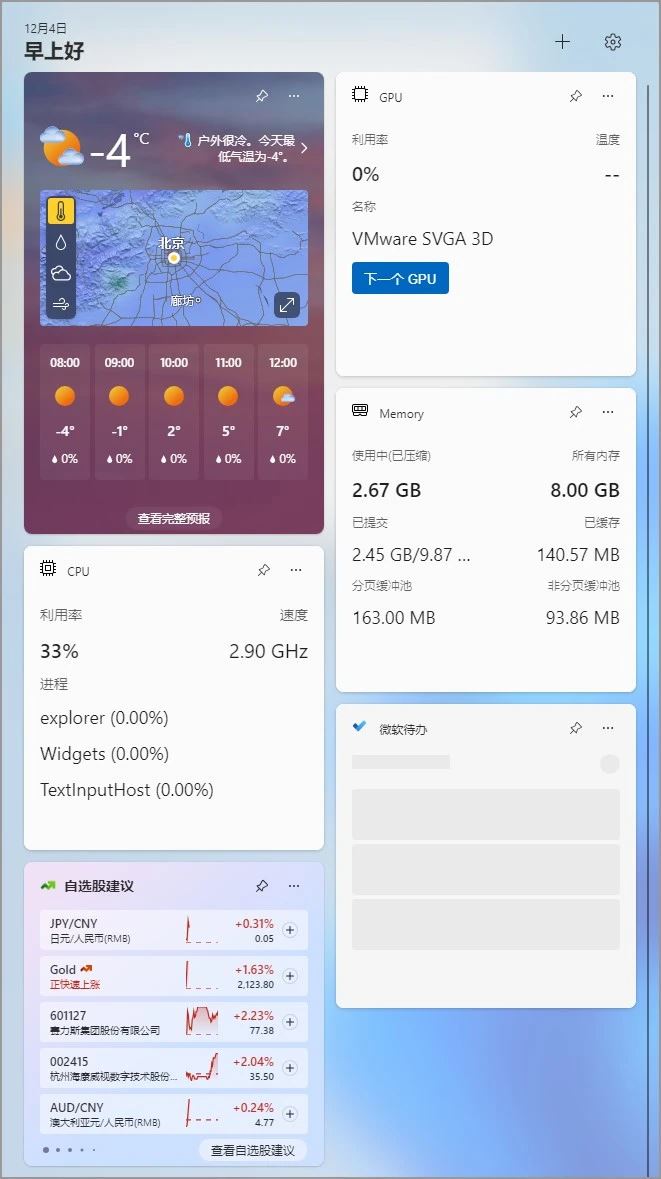
Windows 11의 위젯 기능이 더 이상 유용하지 않다고 생각되면 PowerShell을 사용하여 기능을 완전히 제거할 수 있습니다(물론 언제든지 다시 설치할 수 있습니다).
Windows 11의 위젯 기능을 제거하려면 시작 메뉴에서 PowerShell을 검색하고 마우스 오른쪽 버튼을 클릭한 후 관리자 권한으로 실행하세요. Windows 11의 위젯 기능을 제거하려면 다음 명령을 입력하고 Enter를 누르십시오. PowerShell,右键单击并以管理员身份运行。输入以下命令来卸载 Windows 11 的小组件功能,然后按回车键。
Get-AppxPackage *WebExperience* | Remove-AppxPackage
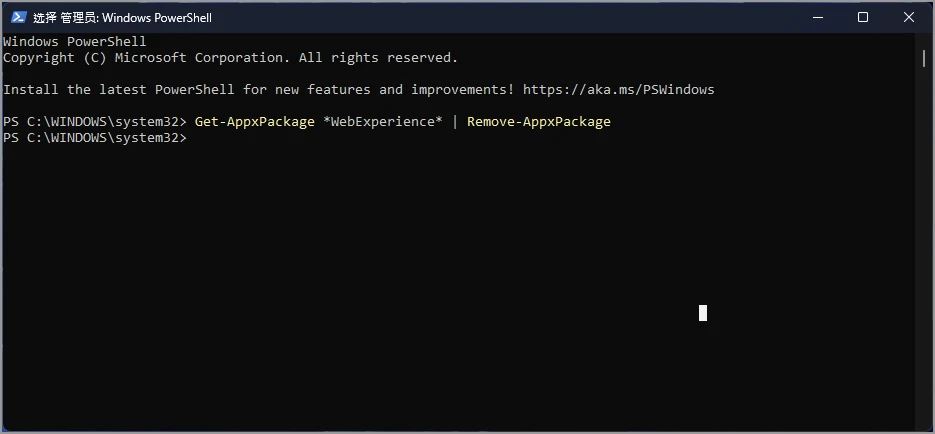
(可选)输入以下命令来使用 winget 命令卸载小组件,然后按回车键。
winget uninstall –id 9MSSGKG348SP
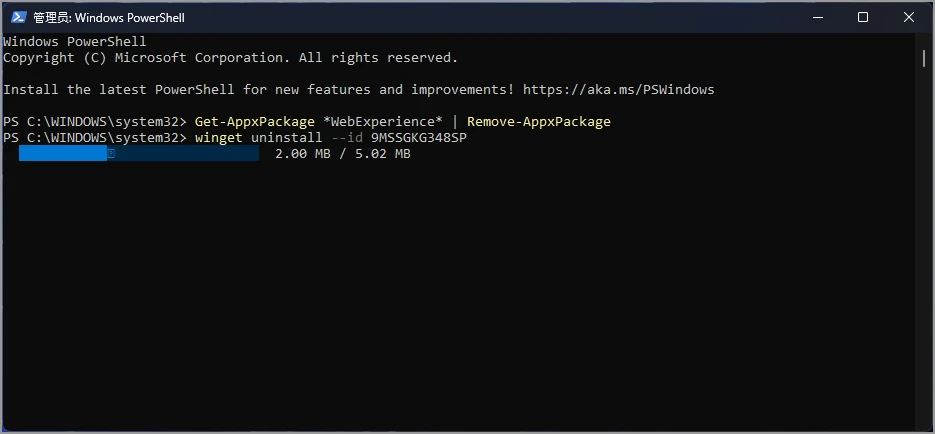
完成以上步骤后,Windows 11 的小组件功能将被完全卸载,甚至在系统设置中都找不到控制任务栏小组件图标的选项了。
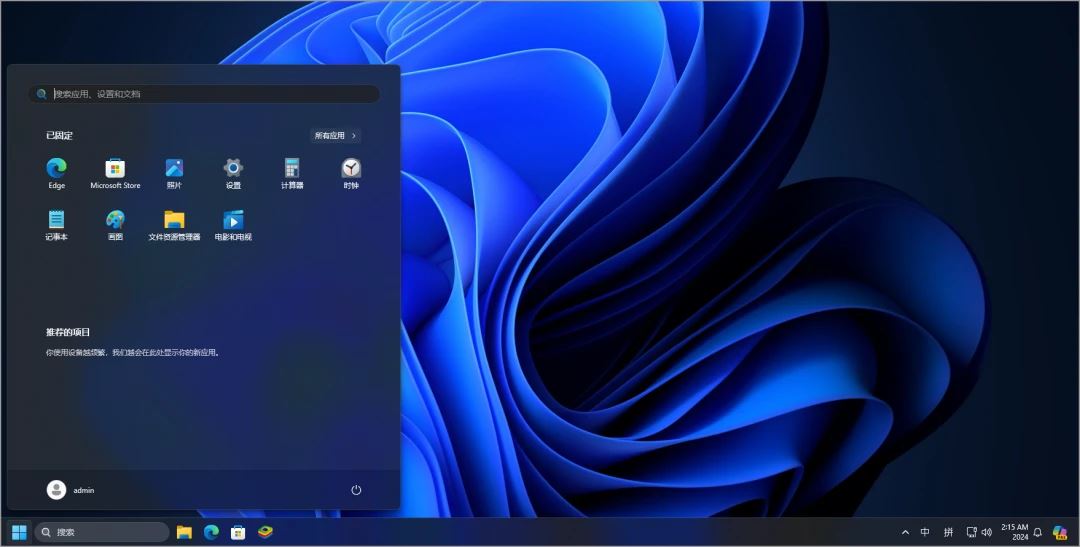
如果改变主意或者因为其他原因缺少这个功能,可以从 Microsoft Store 重新安装小组件功能,或者使用winget 命令。
要在 Windows 11 上安装小组件功能,开始菜单搜索 PowerShell
winget install –id 9MSSGKG348SP
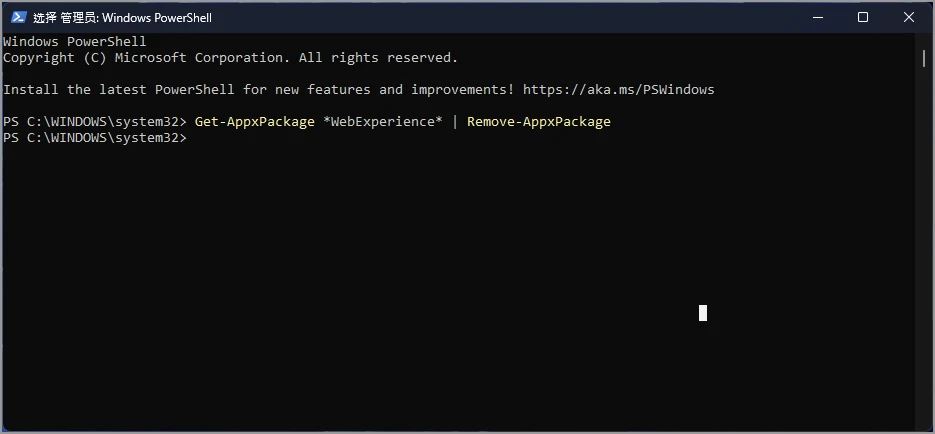 (선택 사항)
(선택 사항) winget 명령을 사용하여 위젯을 제거하려면 다음 명령을 입력하고 Enter 키를 누릅니다. 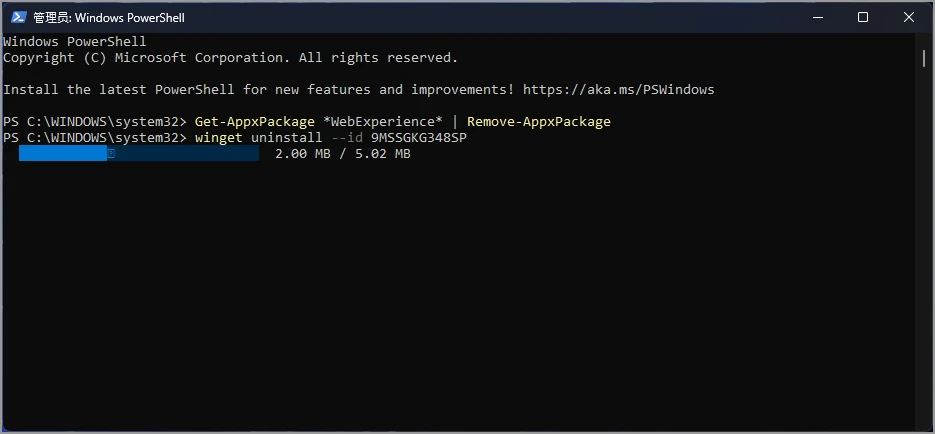 위 단계를 완료하면 Windows 11의 위젯 기능이 완전히 제거되며, 시스템 설정에 작업 표시줄 위젯 아이콘을 제어할 수 있는 옵션이 없습니다.
위 단계를 완료하면 Windows 11의 위젯 기능이 완전히 제거되며, 시스템 설정에 작업 표시줄 위젯 아이콘을 제어할 수 있는 옵션이 없습니다. 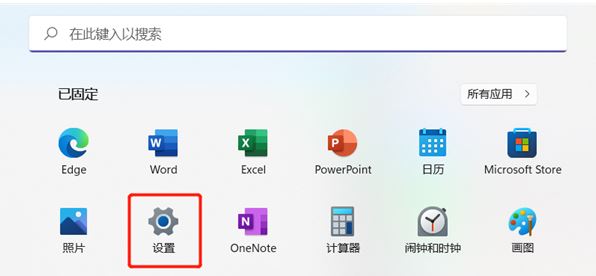
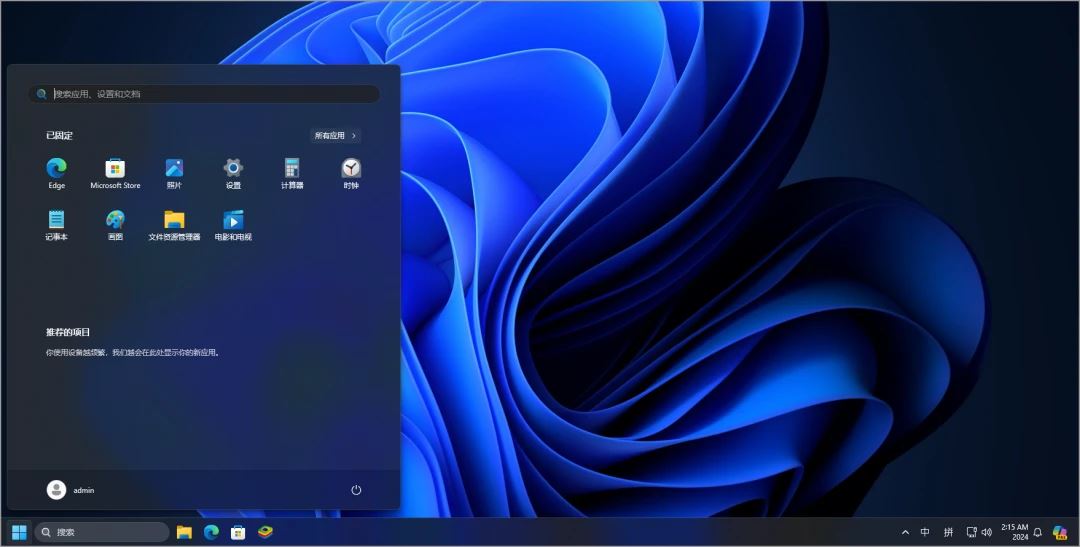
생각이 바뀌거나 다른 이유로 이 기능이 부족한 경우 Microsoft Store에서 위젯 기능을 다시 설치하거나 winget 명령을 사용할 수 있습니다.
Windows 11에 위젯 기능을 설치하려면 시작 메뉴에서 PowerShell을 검색한 후 마우스 오른쪽 버튼을 클릭하고 관리자 권한으로 실행하세요. Windows 11의 위젯 기능을 제거하려면 다음 명령을 입력하고 Enter를 누르십시오. 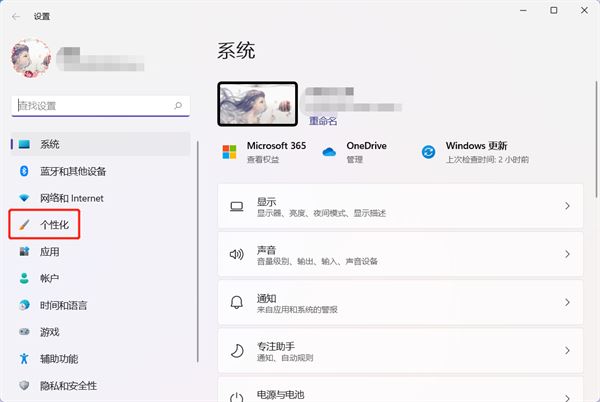 rrreee
rrreee
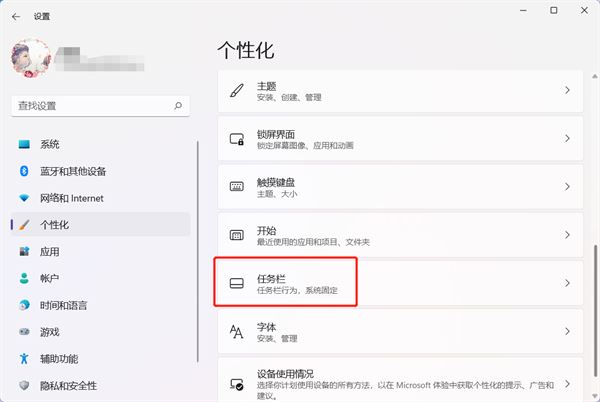 1. 작업 표시줄에서 [시작] 메뉴를 클릭하고 [설정]을 찾아 열어 Windows 설정으로 들어갑니다. 또한 단축키 [win+I]를 사용하여 열 수도 있습니다. 그것.
1. 작업 표시줄에서 [시작] 메뉴를 클릭하고 [설정]을 찾아 열어 Windows 설정으로 들어갑니다. 또한 단축키 [win+I]를 사용하여 열 수도 있습니다. 그것.
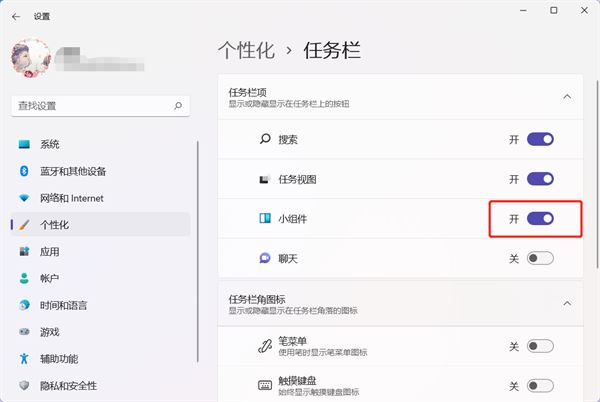 2. Windows 설정에 진입한 후, 왼쪽에서 찾아 클릭하면 [개인 설정] 설정으로 전환됩니다.
2. Windows 설정에 진입한 후, 왼쪽에서 찾아 클릭하면 [개인 설정] 설정으로 전환됩니다.
위 내용은 win11 위젯을 삭제하는 방법 Windows 11 위젯 기능 팁을 제거하는 명령의 상세 내용입니다. 자세한 내용은 PHP 중국어 웹사이트의 기타 관련 기사를 참조하세요!